12 Cara Mengatasi Google Maps Tidak Berfungsi di Android atau iPhone
Diterbitkan: 2023-06-26Saat ini, Google Maps telah menjadi panduan harian bagi kebanyakan orang untuk merencanakan rute perjalanan, menemukan tempat baru, berbagi lokasi langsung dengan teman dan keluarga, mendapatkan informasi tentang transportasi umum, dan banyak lagi. Terlepas dari upaya Google untuk menyediakan sistem navigasi terbaik, aplikasi Google Maps terus mengalami masalah teknis dan pemadaman yang memengaruhi banyak pengguna yang mengandalkan Google Maps untuk mendapatkan petunjuk arah atau menjelajahi tempat-tempat asing.
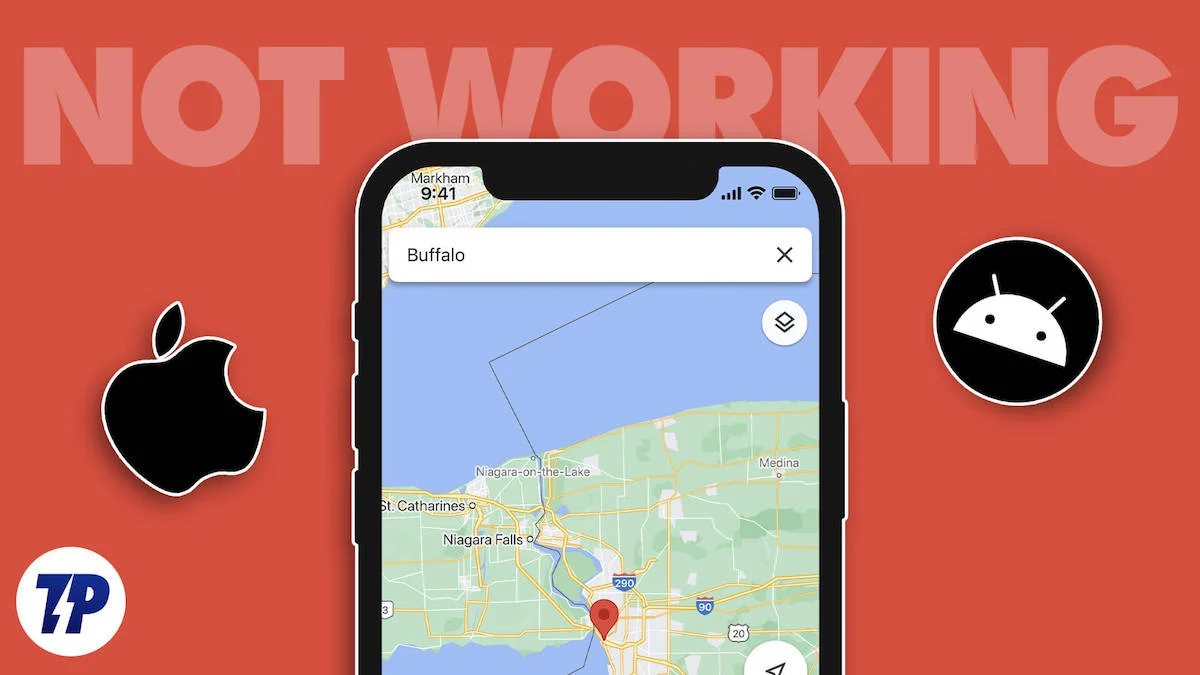
Jika saat ini Anda mengalami masalah dengan aplikasi Google Maps di perangkat Android atau iPhone, Anda datang ke tempat yang tepat. Dalam panduan ini, kami telah menyusun instruksi lengkap tentang cara memperbaiki Google Maps tidak berfungsi di Android dan iPhone Anda.
Daftar isi
Perbaiki Google Maps Tidak Berfungsi di Ponsel Cerdas Anda
Periksa Status Server Google Maps
Seperti aplikasi lainnya, Google Maps dapat mengalami pemadaman server karena berbagai alasan, termasuk pemadaman jaringan, kesalahan manusia, kegagalan perangkat keras server, dan banyak lagi. Masalah ini dapat menyebabkan gangguan komunikasi antara server Google dan sistem lain serta memengaruhi layanan Google Maps.
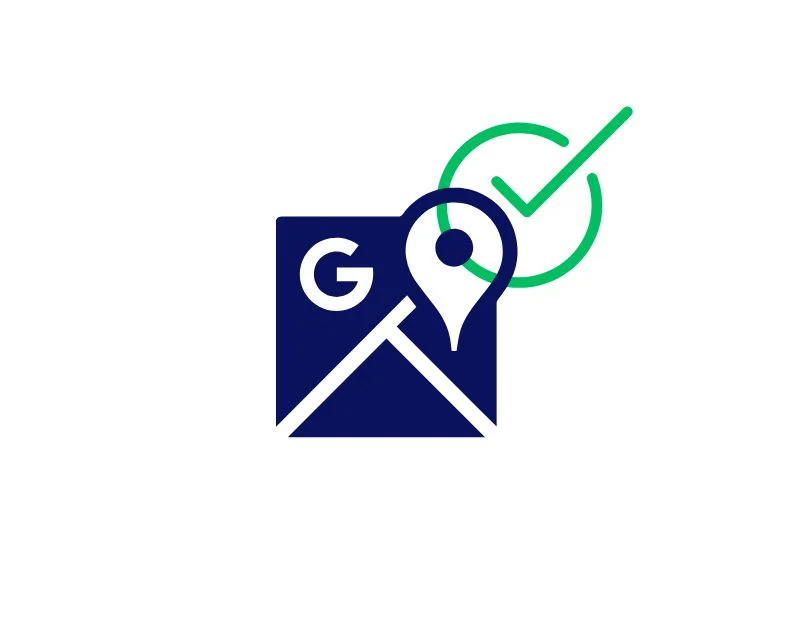
Untuk memeriksa status server Google Maps, Anda dapat menggunakan alat seperti pendeteksi gangguan dan Dasbor Status Publik milik Google. Alat ini dirancang untuk memberi pengguna informasi status tentang produk yang tersedia secara umum.
Dasbor Status Publik Google sendiri memungkinkan pengguna untuk memeriksa status saat ini dari semua layanan Google. Ini juga mencakup fitur tampilan riwayat yang menunjukkan insiden dari 365 hari terakhir. Insiden yang ditampilkan di dasbor diklasifikasikan sebagai kesalahan (oranye) atau gangguan (merah), tergantung pada tingkat keparahannya.
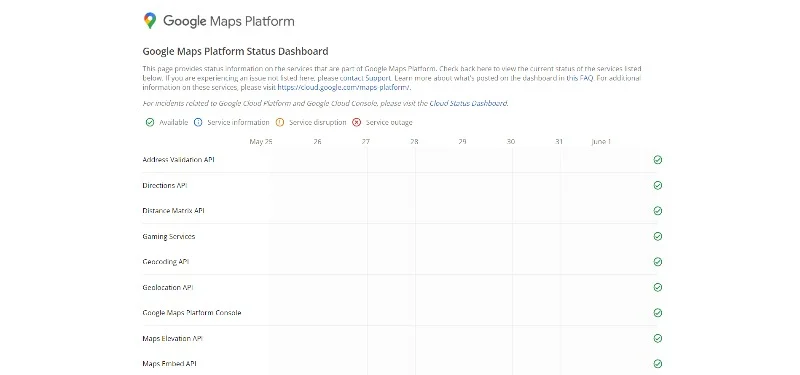
Anda cukup pergi ke Dasbor Status Publik dan memeriksa status server. Seperti yang disebutkan sebelumnya, jika terjadi pemadaman, dasbor akan menampilkan pesan “Gangguan Layanan” atau “Server Outage”.
Atau, Anda juga dapat mengunjungi situs web seperti DownDetector dan mencari Google Maps. Jika ada masalah dengan Google Maps, situs web akan menampilkan pesan yang menyatakan bahwa pengguna melaporkan masalah dengan Google Maps, beserta statistik laporan pengguna. Jika masalah server dikonfirmasi, tidak banyak yang dapat Anda lakukan untuk memperbaiki masalah di sisi pengguna. Tunggu beberapa saat hingga Google memperbaiki masalah dan server mulai berfungsi normal kembali.
Nyalakan Ulang Ponsel Cerdas Anda
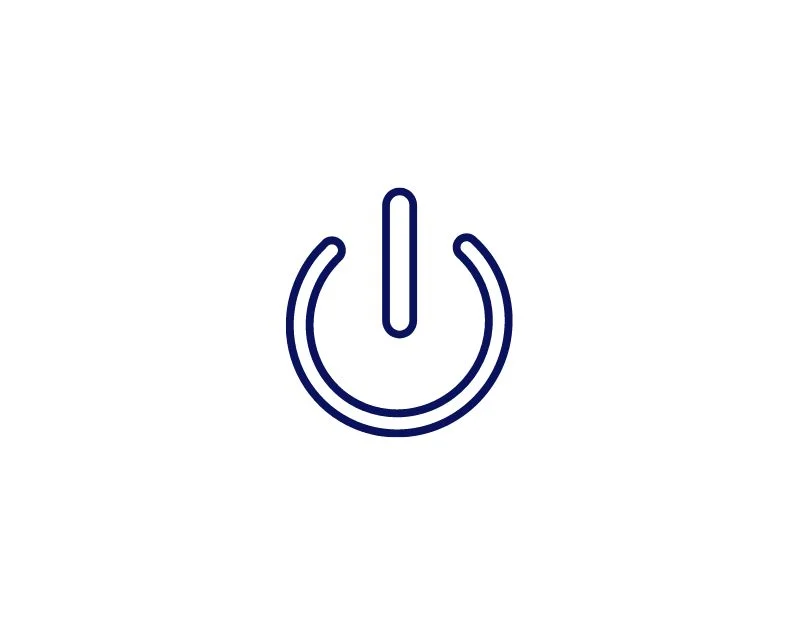
Memulai ulang perangkat, juga dikenal sebagai me-reboot, adalah metode sederhana dan efektif yang dapat memperbaiki berbagai masalah pada ponsel cerdas Anda, termasuk Google Maps tidak berfungsi. Ini karena saat perangkat sedang berjalan, berbagai proses dimulai dan dihentikan, dan beberapa program mungkin tidak menutup sepenuhnya, yang dapat menyebabkan sistem lamban, program tidak dapat dibuka, pesan kesalahan, dan banyak lagi.
Saat Anda me-restart perangkat Anda, semua program dan proses dimatikan, dan perangkat melakukan reboot, di mana semua program dimuat ulang dari awal. Jika aplikasi Google Maps tidak berfungsi, memulai ulang perangkat dapat membantu memulai ulang aplikasi dan mematikan proses yang tidak perlu yang dapat menyebabkan aplikasi Google Maps tidak berfungsi.
Periksa Koneksi Internet Anda
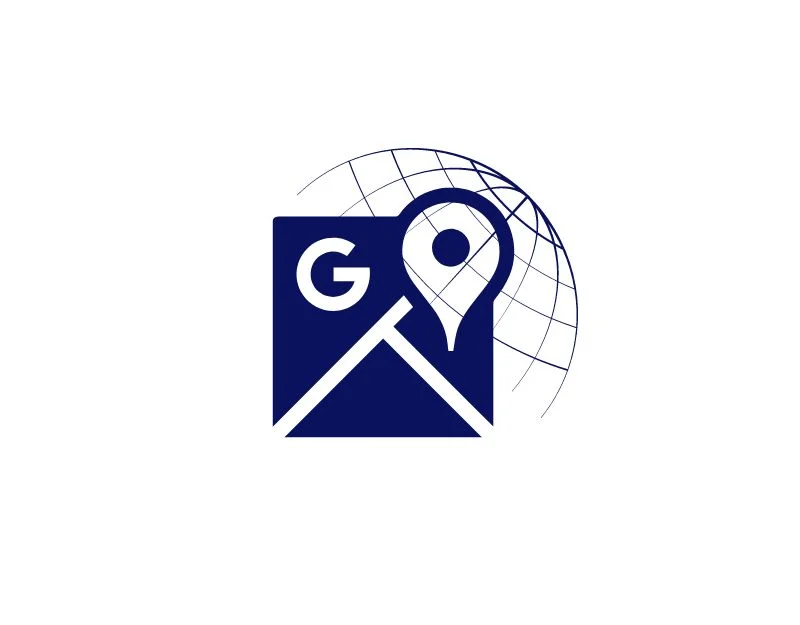
Salah satu alasan utama mengapa Google Maps tidak berfungsi di ponsel cerdas Anda mungkin karena masalah jaringan. Jika Anda mengalami masalah dengan jaringan pada ponsel cerdas Anda, aplikasi Google Maps tidak akan dapat terhubung ke server Google. Untuk mengatasinya, Anda dapat memeriksa status jaringan pada ponsel cerdas Anda.
Anda dapat menggunakan berbagai metode untuk memeriksa Internet di ponsel cerdas Anda. Metode yang paling umum adalah membuka browser di ponsel cerdas Anda dan mengunjungi situs web Speedtest. Kemudian klik tombol "Go" dan uji kecepatan internet Anda. Pastikan Anda memiliki kecepatan unduh minimal 5 MB (ini bukan angka final) agar Google Maps dapat bekerja dengan lancar.
Atau, Anda juga dapat memeriksa kecepatan internet Anda dengan melihat kecepatan internet di bilah status dan pastikan Anda memiliki minimal 30 kbps untuk pengalaman yang lebih baik. Jika Anda tidak mendapatkan cukup internet atau mengalami masalah dengan internet, cobalah teknik pemecahan masalah berikut untuk memperbaiki masalah internet di Android dan iPhone Anda.
- Aktifkan mode pesawat dan matikan : Anda dapat menggunakan metode ini untuk mengatur ulang koneksi internet Anda. Anda dapat menggunakan Panel Kontrol atau Pengaturan Sistem Utama di iPhone dan Android untuk mengelola Mode Pesawat di ponsel cerdas Anda.
- Nyalakan ulang ponsel cerdas Anda : metode sederhana dan efektif lainnya adalah me-restart ponsel cerdas Anda.
- Nonaktifkan Mode Penghemat Data/Mode Data Rendah : menonaktifkan mode penghemat data di ponsel cerdas Anda. Mode penghemat data membatasi kecepatan internet pada ponsel cerdas Anda dan mematikan data begitu batas tercapai. Anda dapat menonaktifkan Mode Penghemat Data di smartphone Android dan iPhone Anda melalui Pengaturan dan Mode Penghemat Data.
- Setel ulang pengaturan jaringan Anda : cara lain untuk memperbaiki masalah adalah dengan mengatur ulang pengaturan jaringan Anda. Di iPhone, buka Pengaturan > pilih Umum > navigasikan dan pilih Atur Ulang > klik Atur Ulang Pengaturan Jaringan . Perangkat akan meminta Anda memasukkan kode sandi jika Anda memilikinya. Pada ponsel Android, buka Pengaturan > Navigasi dan pilih Sistem > klik Lanjutan > pilih Opsi Atur Ulang > Atur Ulang Wi-Fi, Seluler & Bluetooth .
Izinkan Penggunaan Data Latar Belakang
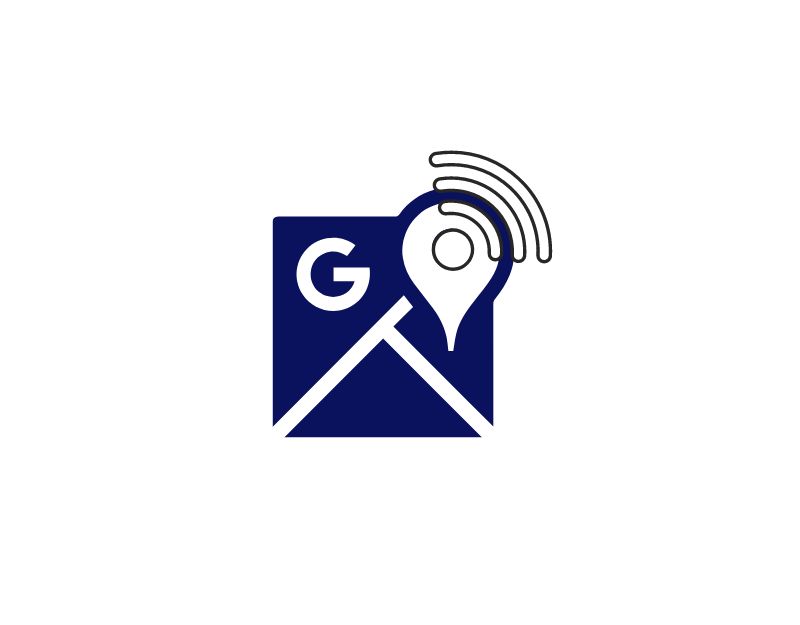
Kebanyakan orang menggunakan Google Maps di latar belakang, dan seperti yang saya katakan, aplikasi ini membutuhkan koneksi internet yang konstan agar berfungsi. Jika Anda membatasi penggunaan data aplikasi di latar belakang, sistem operasi seluler Anda akan membatasi akses ke data seluler untuk aplikasi Google Maps saat aplikasi tidak digunakan. Ini memengaruhi fungsi Google Maps. Untuk memperbaikinya, Anda cukup mengaktifkan penggunaan latar belakang aplikasi.
Cara mengizinkan penggunaan data latar belakang Google Maps di Android
- Pengaturan: Buka pengaturan utama pada ponsel cerdas Anda.
- Arahkan ke " Aplikasi ": Di menu pengaturan, temukan opsi " Aplikasi " dan ketuk.

- Memilih Google Maps: Dari daftar aplikasi, pilih Google Maps dan ketuk.

- Mengakses pengaturan data seluler: Setelah Anda membuka pengaturan untuk aplikasi yang dipilih, cari opsi berlabel " Penggunaan data " dan ketuk.
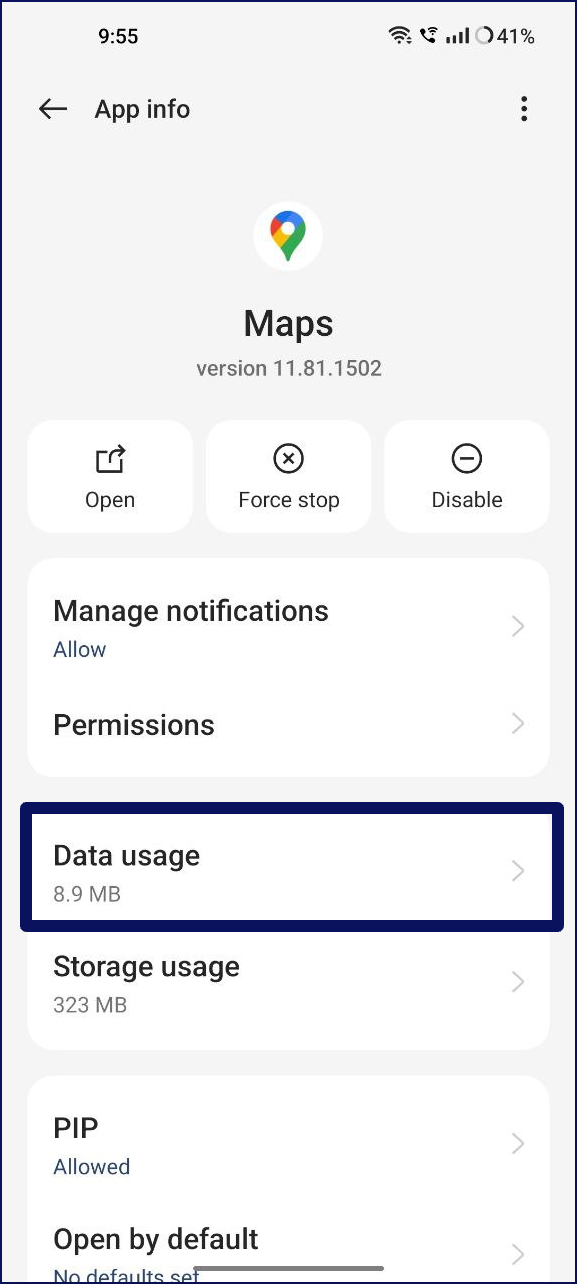
- Kelola penggunaan data latar belakang: Di menu “ Data seluler ”, Anda akan menemukan opsi yang disebut “ Izinkan penggunaan data latar belakang .” Di sini Anda dapat mengaktifkan atau menonaktifkan penggunaan data latar belakang untuk aplikasi yang dipilih. Jika Anda ingin aplikasi menggunakan data di latar belakang, pastikan opsi ini diaktifkan.
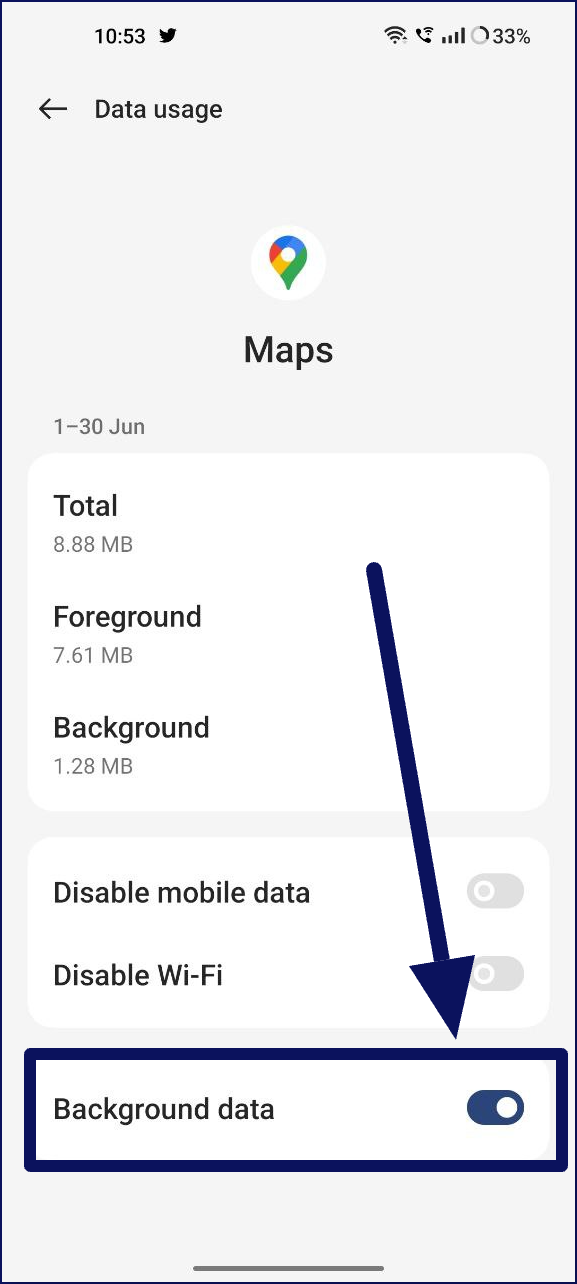
Cara mengizinkan penggunaan data latar belakang untuk Google Maps di iPhone
- Buka ' Pengaturan ' di iPhone Anda
- Gulir ke bawah dan ketuk ' Umum .'
- Sekarang, ketuk ' Segarkan Aplikasi Latar Belakang .'
- Daftar aplikasi akan ditampilkan. Sekarang temukan Google Maps dan hidupkan sakelar.
Aktifkan Lokasi
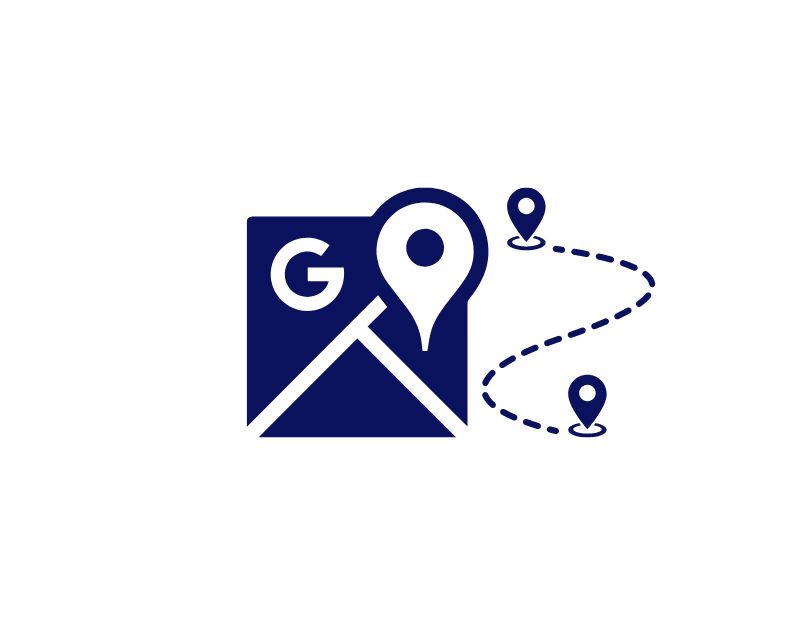
Google Maps atau aplikasi layanan lokasi lainnya sangat membutuhkan lokasi Anda untuk menyediakan layanan tersebut. Sering kali, dan bagi sebagian besar pengguna, lokasi dinonaktifkan secara default. Ini mungkin karena alasan privasi atau untuk menghemat masa pakai baterai ponsel cerdas Anda. Jika Anda mengalami masalah dengan Google Maps, ada kemungkinan besar layanan lokasi Anda dimatikan. Untuk memperbaikinya, Anda cukup mengaktifkan layanan lokasi di Android dan iPhone Anda. Di bawah ini kami telah menjelaskan langkah-langkah mendetail untuk mengaktifkan layanan lokasi di Android dan iPhone Anda.
Untuk perangkat Android (sebagian besar versi):
- Buka aplikasi ' Pengaturan ' di perangkat Android Anda.
- Ketuk " Lokasi " di menu " Pengaturan ".
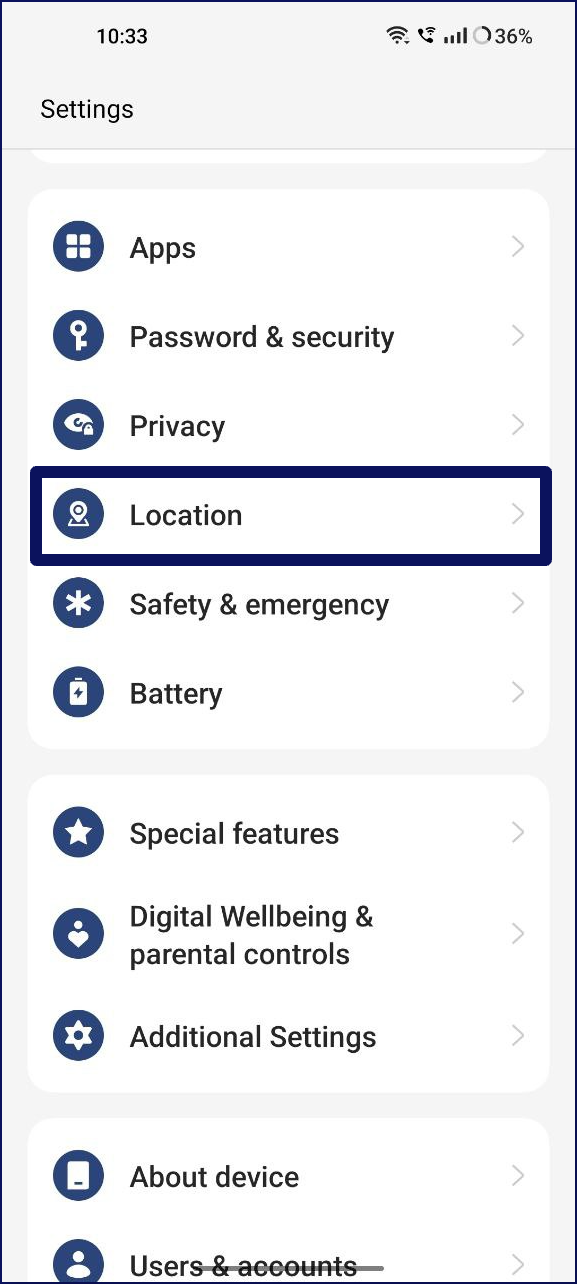
- Anda akan melihat penggeser atau pengalih di sebelah ' Gunakan Lokasi ' atau setelan serupa. Geser penggeser ke kanan atau ketuk sakelar untuk mengaktifkannya.
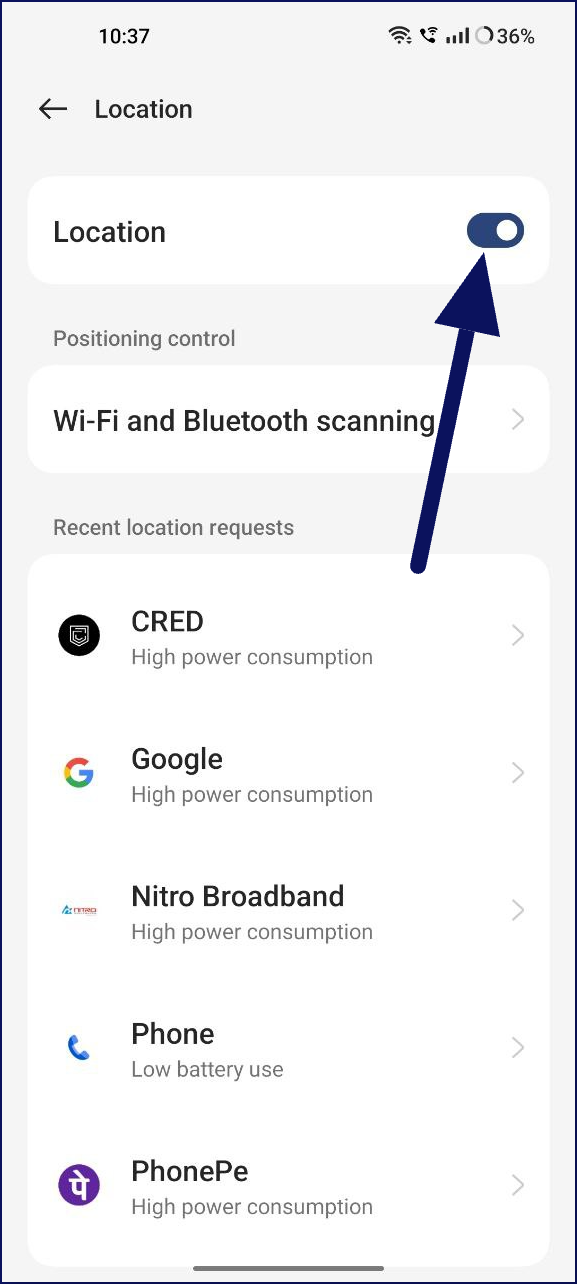
- Setelah Anda mengaktifkan layanan lokasi, Google Maps memerlukan lokasi Anda dan dapat langsung mengaksesnya. Anda dapat membuka Google Maps lagi dan menggunakan aplikasi.
Untuk iPhone (iOS 8 dan lebih tinggi):
- Buka aplikasi ' Pengaturan ' di iPhone Anda.
- Gulir ke bawah dan ketuk ' Privasi .'
- Di menu “Privasi”, ketuk ' Layanan Lokasi .'
- Di samping "Layanan Lokasi", Anda akan melihat sakelar. Ketuk sakelar dan aktifkan layanan lokasi.
- Setelah Anda mengaktifkan layanan lokasi, aplikasi Google Maps di iPhone Anda akan dapat langsung mengaksesnya.
Periksa Izin Lokasi Aplikasi
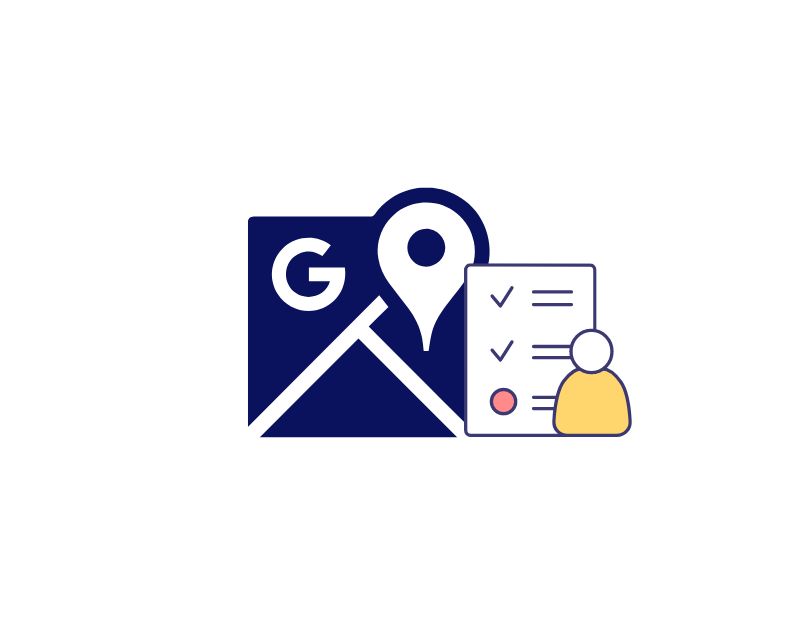
Sekarang Anda telah mengaktifkan layanan lokasi di ponsel cerdas Anda, periksa apakah Google Maps memiliki izin yang diperlukan untuk mengakses layanan lokasi di Android dan iPhone Anda. Di versi terbaru Android dan iPhone, Anda dapat mengonfigurasi dan menonaktifkan layanan individual untuk aplikasi. Jika Anda secara tidak sengaja menonaktifkan izin lokasi untuk Google Maps, Anda dapat dengan mudah mengaktifkannya kembali di pengaturan Android dan iPhone Anda.
Cara mengaktifkan izin lokasi untuk Google Maps Android
- Buka pengaturan: Buka pengaturan pada ponsel cerdas Anda
- Menavigasi ke aplikasi: Di menu pengaturan, cari opsi "Aplikasi" atau "Aplikasi".

- Temukan Google Maps: Di daftar aplikasi, temukan aplikasi Google Maps dan klik di atasnya.

- Izin: Sekarang, di bagian " Info Aplikasi ", cari opsi " Izin ".
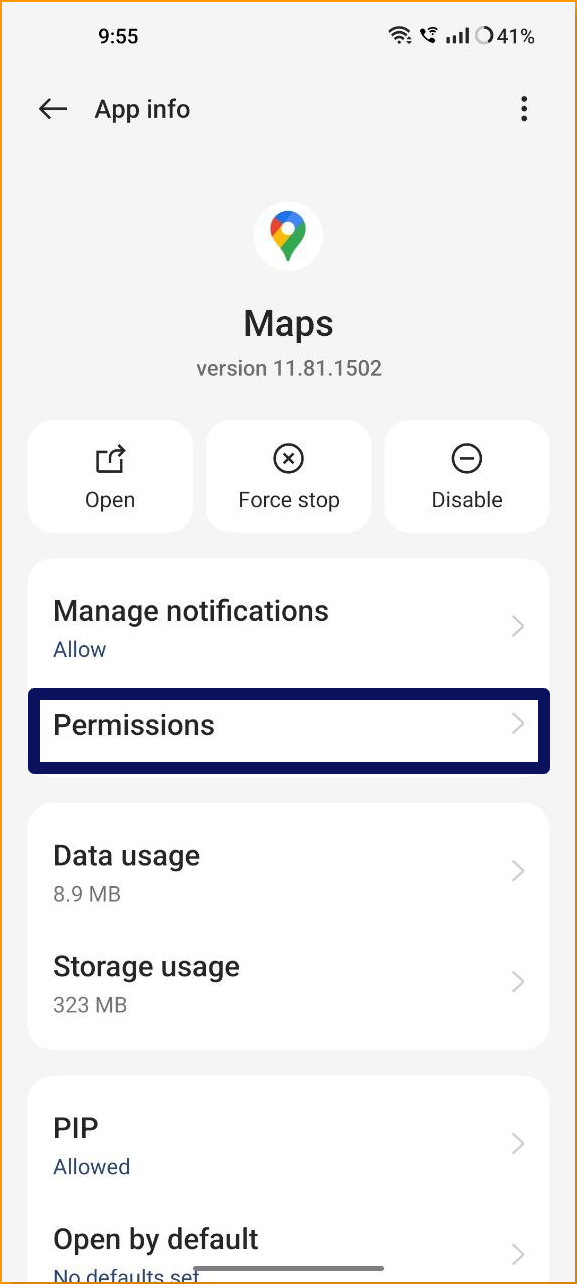
- Sekarang Anda dapat melihat daftar izin yang diizinkan dan tidak diizinkan dari Google Maps. Jika izin lokasi tidak diizinkan, ketuk lokasi dan klik Izinkan hanya saat menggunakan aplikasi atau Tanya setiap saat (Anda harus memberikan izin lokasi ke Google Maps setiap kali Anda ingin menggunakan aplikasi).
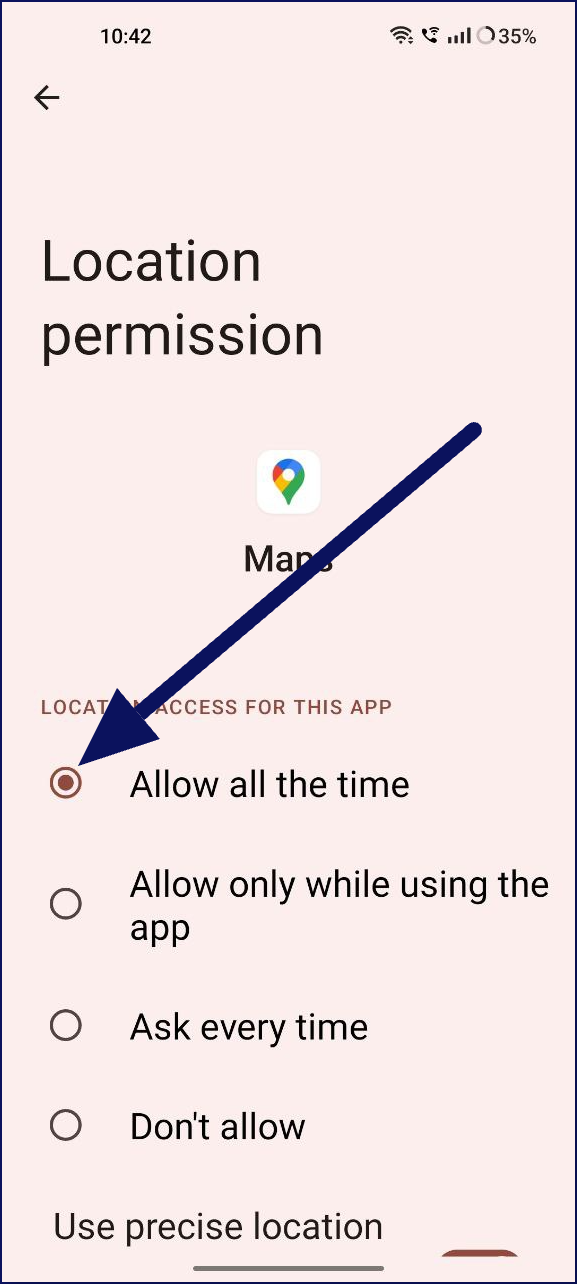
Cara mengaktifkan izin Lokasi di iPhone
- Pengaturan: Buka pengaturan paling penting di iPhone Anda
- Buka pengaturan Privasi: Sekarang gulir ke bawah, dan pilih Privasi.
- Pilih Google Maps: Sekarang pilih Google Maps dari daftar.
- Aktifkan izin lokasi. Sekarang buka izin lokasi dan klik sakelar untuk mengaktifkannya.
Tingkatkan Akurasi Lokasi
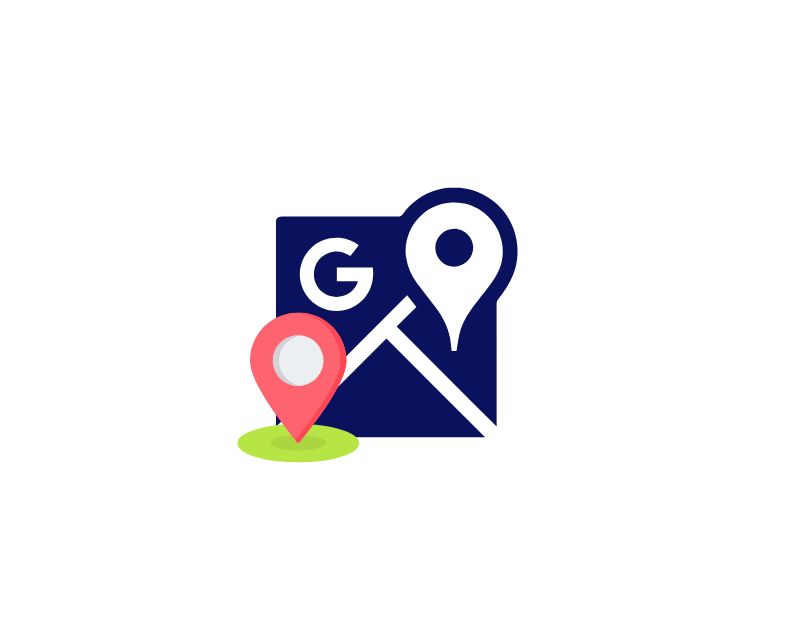

Aktifkan Akurasi Tinggi di Lokasi
Jika Anda menghadapi kesalahan lokasi di Google Maps, coba tingkatkan keakuratan lokasi. Anda dapat menggunakan berbagai metode untuk meningkatkan akurasi lokasi di Google Maps di Android dan iPhone. Kami telah menyediakan panduan langkah demi langkah terperinci untuk Anda di bawah ini. Menerapkan metode ini akan meningkatkan akurasi deteksi lokasi dan menghilangkan kesalahan.
Android:
- Buka aplikasi Pengaturan di ponsel Anda.
- Arahkan ke opsi " Lokasi ".
- Perluas menu " Lanjutan " dan ketuk " akurasi lokasi Google ".
- Nyalakan tombol “ Tingkatkan akurasi lokasi ” jika belum diaktifkan.
iOS:
- Luncurkan aplikasi Pengaturan di iPhone Anda.
- Arahkan ke " Privasi " lalu ketuk " Layanan Lokasi ".
- Cari “ Google Maps ” dalam daftar dan aktifkan opsi “ Lokasi Akurat ”.
Kalibrasi Kompas
- Luncurkan aplikasi Google Maps di Android atau iPhone Anda.
- Ketuk titik biru yang menunjukkan lokasi Anda saat ini.
- Ketuk opsi " Kalibrasi kompas " di bagian bawah.
- Lakukan gestur di layar untuk membentuk angka delapan dengan ponsel Anda.
- Setelah kalibrasi, periksa apakah Google Maps dapat mendeteksi lokasi Anda yang benar.
Nonaktifkan Lokasi Mock
- Luncurkan aplikasi Pengaturan di Android Anda.
- Buka " Sistem " dan buka menu " Opsi pengembang ".
- Gulir ke bawah dan cari “ Select mock location app .” Pastikan tidak ada aplikasi yang dipilih di sini.
- Atau, Anda dapat menonaktifkan menu "Opsi Pengembang" untuk mencegah perubahan apa pun yang dilakukan di sana.
Nonaktifkan VPN
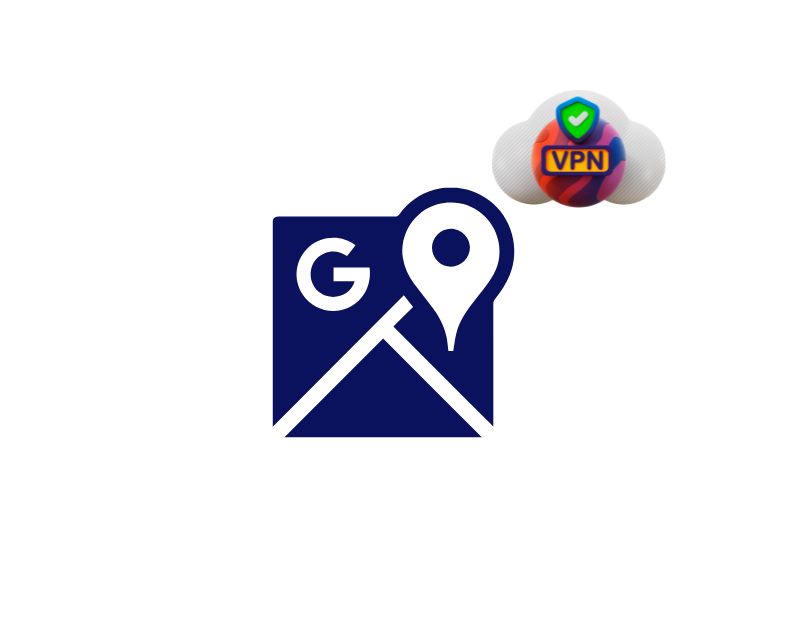
Sebagian besar waktu, Google Maps berfungsi dengan baik dengan VPN diaktifkan. Namun, jika VPN tidak disiapkan dengan benar, Anda mungkin mengalami konflik saat menggunakan Google Maps, dan aplikasi mungkin tidak berfungsi sebagaimana mestinya. Untuk memperbaikinya, Anda cukup menonaktifkan VPN saat menggunakan Google Maps di iPhone dan Android Anda.
Paksa Hentikan Google Maps
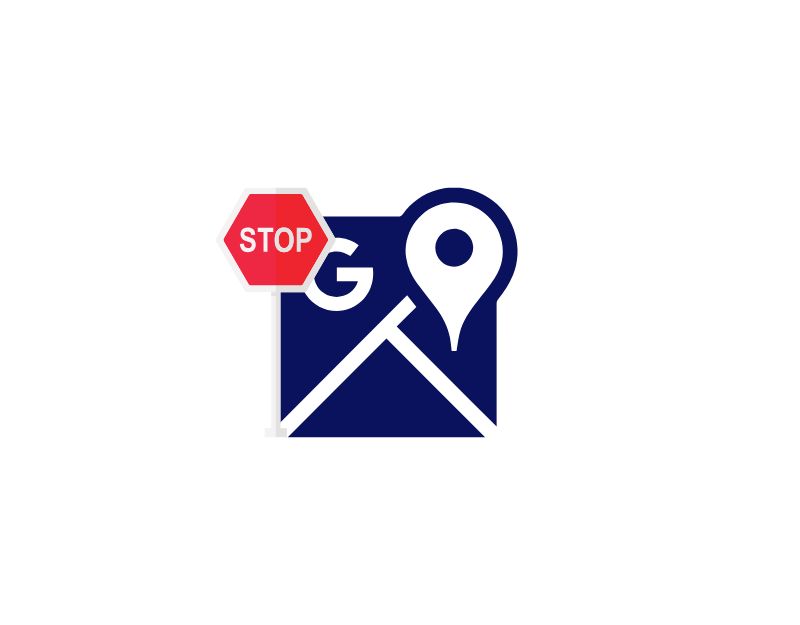
Penghentian paksa sangat berguna saat aplikasi tidak berfungsi dengan benar, atau ada masalah apa pun di dalam aplikasi. Ini dapat digunakan untuk memperbaiki masalah seperti aplikasi yang sering crash dan gangguan aplikasi. Jika Google Maps mengalami masalah pada ponsel cerdas Anda, menutup paksa aplikasi dapat membantu Anda menyelesaikan masalah.
Cara menghentikan paksa aplikasi di smartphone Android
- Buka aplikasi Pengaturan: ketuk aplikasi Pengaturan di perangkat Anda.
- Select Apps atau Apps & Notifications: Tergantung pada perangkat Anda, Anda mungkin perlu memilih “ See all apps ” untuk melihat semua aplikasi yang dibuka.

- Pilih aplikasi yang ingin Anda tutup: Sekarang, dari daftar aplikasi, pilih Google Maps.

- Hentikan Paksa Aplikasi: Pilih opsi " Paksa Berhenti ".
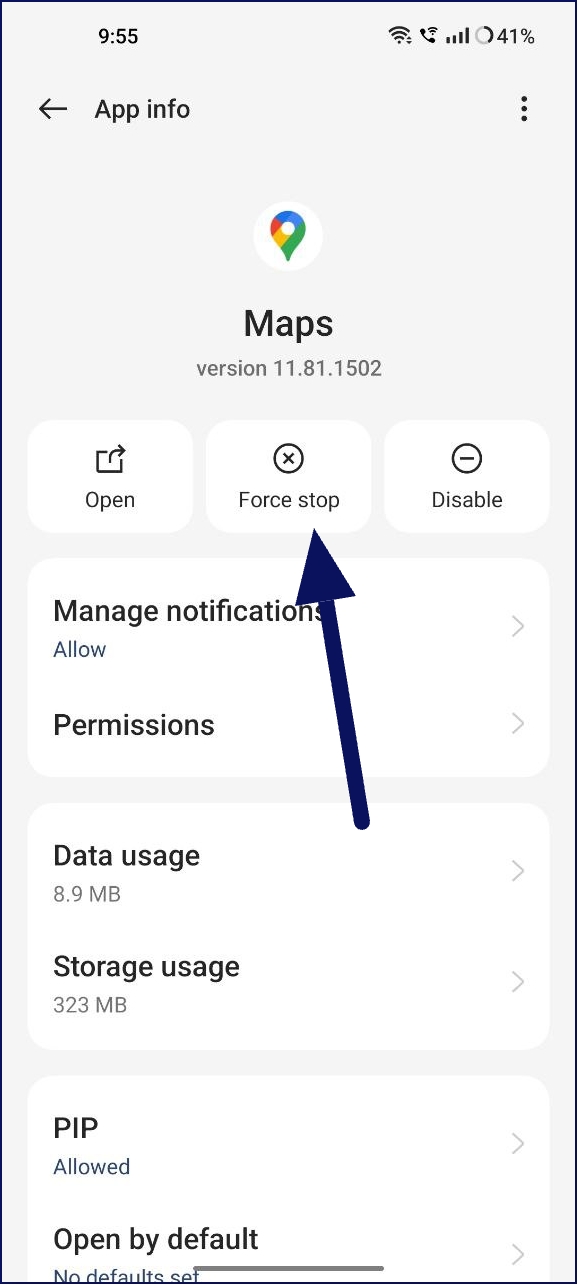
- Konfirmasikan keputusan Anda: Konfirmasikan keputusan Anda dengan memilih “ Paksa berhenti .”
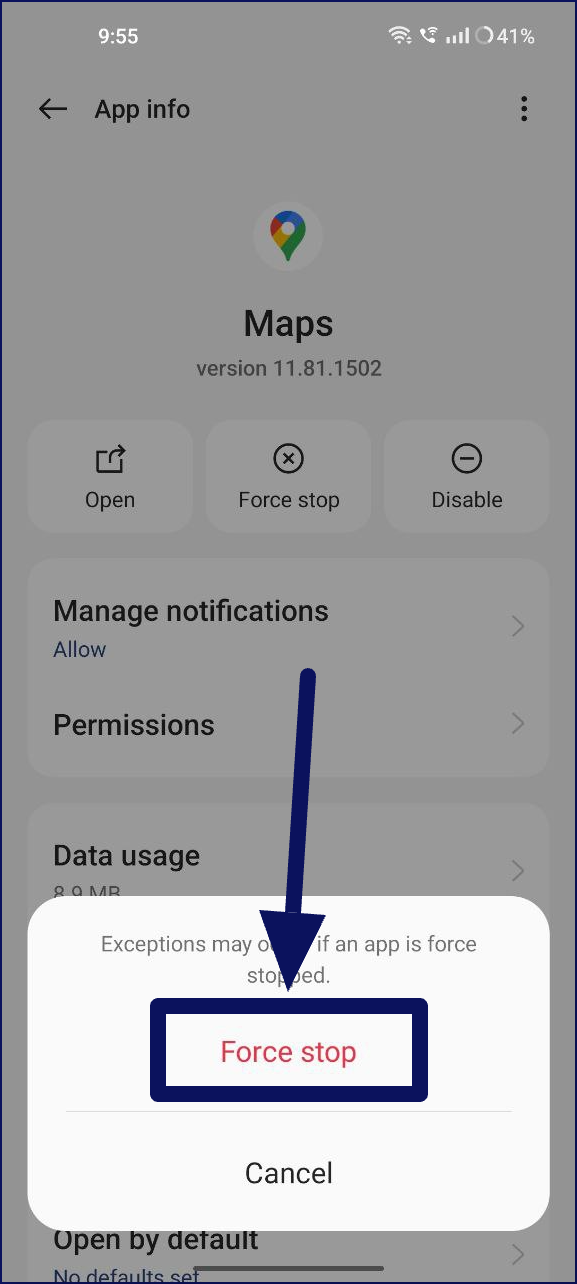
Cara menghentikan paksa aplikasi di iPhone Anda
- Buka pengalih aplikasi dengan mengeklik dua kali tombol Utama (di iPhone dengan tombol Utama) atau menggesek ke atas dari bagian bawah layar Utama (di model iPhone lainnya).
- Temukan aplikasi Google Maps di daftar aplikasi yang baru dibuka dan geser ke atas untuk menutup aplikasi.
Bersihkan Cache Google Maps
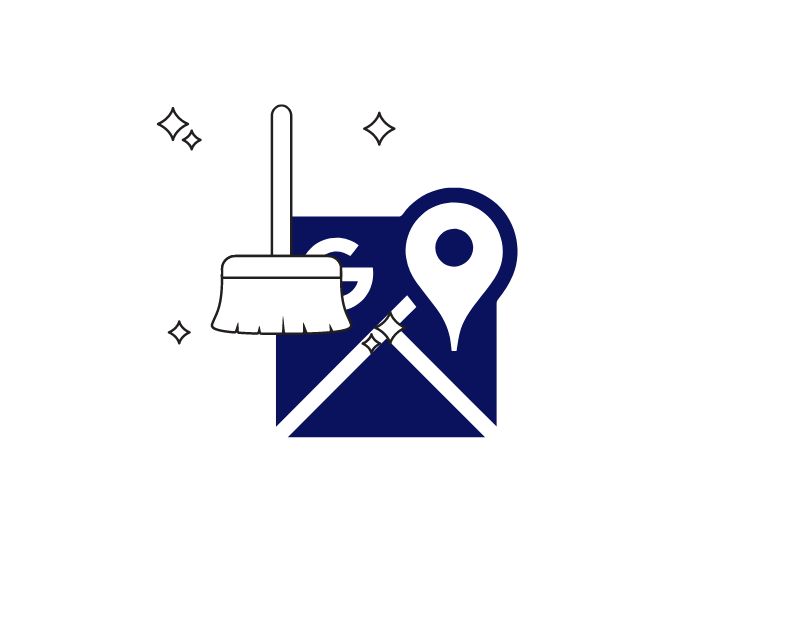
Cache adalah ruang penyimpanan sementara yang digunakan oleh ponsel dan aplikasi untuk mengakses informasi yang baru saja atau sering digunakan dengan cepat. Caching dapat meningkatkan kinerja aplikasi secara signifikan. Namun, caching juga memiliki beberapa kelemahan. Misalnya, jika cache terlalu penuh, dapat memengaruhi kinerja aplikasi Anda. Jika data yang di-cache kedaluwarsa, kesalahan dapat terjadi, atau informasi kedaluwarsa mungkin ditampilkan. Membersihkan cache, yaitu membersihkan data yang disimpan, seringkali dapat mengatasi masalah ini, seperti masalah Google Maps tidak berfungsi.
Perbarui Aplikasi Google Maps
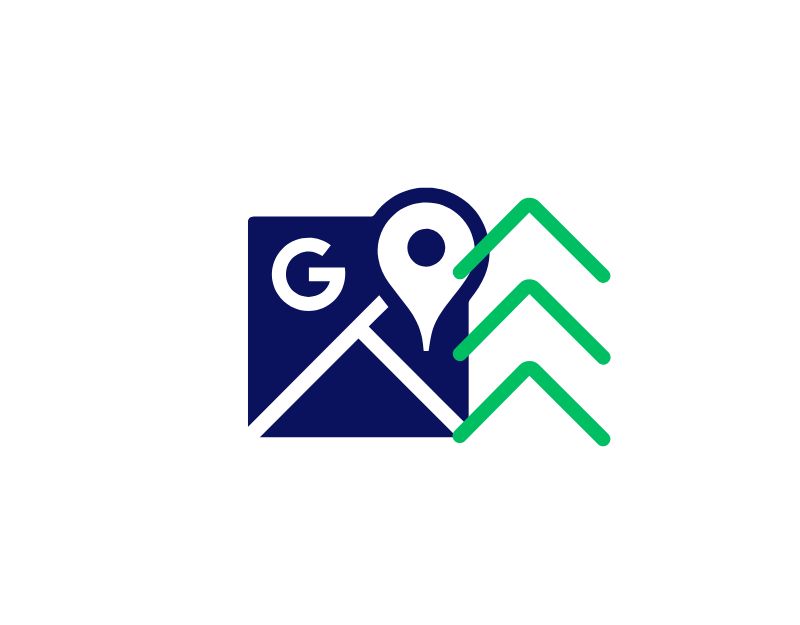
Memperbarui aplikasi ke versi terbaru juga dapat memperbaiki banyak bug. Memperbarui aplikasi menghadirkan fitur-fitur baru dan juga memperbaiki banyak masalah dengan versi aplikasi saat ini. Anda dapat memperbarui Google Maps di Android dan iPhone dari toko aplikasi resmi.
Instal dan Uninstal Aplikasi Google Maps
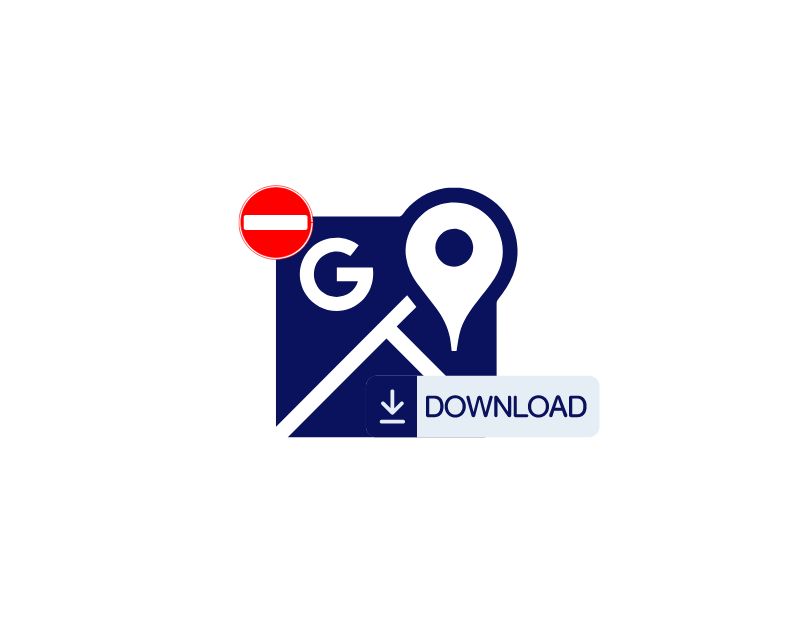
Saat Anda menghapus aplikasi Google Maps di iPhone dan Android Anda, semua data dan pengaturannya dihapus, Ini tidak hanya membantu membebaskan ruang tetapi juga membantu menyelesaikan aplikasi. Menginstal ulang aplikasi seringkali dapat menyelesaikan masalah yang mungkin Anda alami dengannya. Jika aplikasi mogok, berjalan lambat, atau tidak berfungsi dengan benar.
Coba Alternatif Google Maps
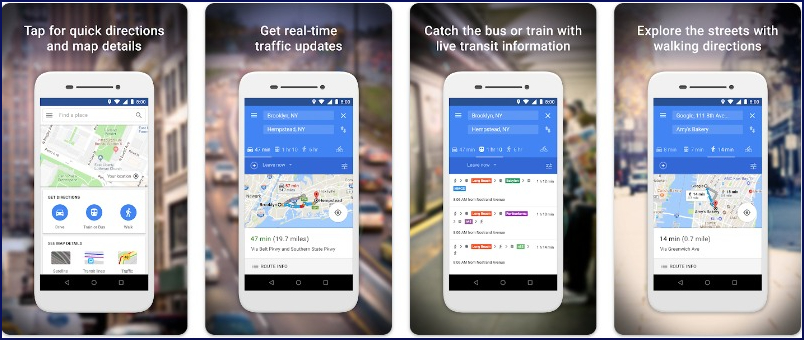
Jika tidak ada langkah yang berhasil untuk Anda, Anda dapat mencoba alternatif Google Maps untuk menggunakan layanan lokasi di Android dan iPhone Anda untuk sementara.
- Google Maps Go : Google Maps Go adalah versi ringan dari Google Maps yang dirancang untuk perangkat berdaya rendah. Aplikasi ini memiliki antarmuka dan fitur pengguna yang serupa, menjadikannya pilihan terbaik bagi mereka yang menginginkan pengalaman Google Maps yang sama dan tidak ingin menggunakan aplikasi alternatif. Ini hanya tersedia untuk Android di Google Play Store. Jika Anda menggunakan Apple Maps, Anda dapat menggunakan aplikasi ini (lihat di bawah).
- Apple Maps : Jika Anda menggunakan iPhone, Apple Maps adalah alternatif terbaik untuk Google Maps jika Anda mengalami masalah dengan Google Maps. Dikenal karena desainnya yang indah dan integrasinya dengan Siri, Apple Maps menawarkan sebagian besar fitur yang diharapkan pengguna dari aplikasi peta terkemuka. Ini eksklusif untuk perangkat Apple dan memiliki reputasi privasi yang baik.
- Waze : Aplikasi peta populer ini menawarkan data lalu lintas waktu nyata dan memiliki fitur sosial seperti berbagi rute dan carpooling. Ini berfungsi di Android dan iOS. Waze juga dimiliki oleh Google.
Perbaikan Sederhana untuk Masalah Google Maps Anda
Google Maps adalah aplikasi yang paling banyak digunakan di dunia, dan bisa sangat membuat frustrasi ketika aplikasi tidak berfungsi dan terjadi masalah. Anda dapat menggunakan teknik pemecahan masalah sederhana untuk memperbaiki masalah.
FAQ Memperbaiki Masalah Google Maps Tidak Berfungsi
Mengapa Google Maps menguras baterai saya begitu cepat, dan bagaimana cara memperbaikinya?
Ini adalah masalah paling umum yang dilaporkan oleh banyak pengguna. Google Maps menghabiskan banyak baterai perangkat Anda karena sangat bergantung pada GPS dan Internet. Menggunakan GPS dan internet di ponsel Anda dapat menguras baterai dengan cepat, dan ini adalah masalah umum. Namun, jika baterai Anda terkuras lebih cepat dari biasanya, Anda dapat melakukan langkah-langkah seperti mengaktifkan mode penghemat baterai atau menggunakan peta offline.
Mengapa Google Maps tidak menampilkan lokasi saya?
Ada beberapa alasan mengapa Google Maps mungkin tidak menampilkan lokasi Anda:
- Layanan lokasi perangkat Anda dimatikan: Pastikan layanan lokasi perangkat Anda dihidupkan. Anda biasanya dapat menemukan pengaturan ini di menu pengaturan perangkat Anda.
- Perangkat Anda tidak memiliki chip GPS: Beberapa perangkat tidak memiliki chip GPS, yang diperlukan Google Maps untuk menentukan lokasi Anda. Jika perangkat Anda tidak memiliki chip GPS, Anda tidak akan dapat menggunakan Google Maps untuk melacak lokasi Anda.
- Ada masalah dengan server Google Maps: Terkadang, ada masalah dengan server Google Maps yang menyebabkan aplikasi tidak menampilkan lokasi Anda. Jika menurut Anda ini masalahnya, Anda dapat memeriksa halaman status Google Maps untuk melihat apakah ada masalah yang diketahui.
Mengapa Google Maps tidak memberi saya petunjuk arah?
Ada beberapa alasan mengapa Google Maps mungkin tidak memberi Anda petunjuk arah:
- Anda belum memasukkan titik awal atau tujuan: Pastikan Anda telah memasukkan titik awal dan tujuan di Google Maps. Anda dapat melakukannya dengan mengetuk bilah pencarian dan memasukkan alamat atau nama lokasi.
- Ada masalah dengan koneksi internet Anda: Google Maps memerlukan koneksi internet untuk memberikan petunjuk arah, jadi jika internet Anda mati, Anda tidak akan bisa mendapatkan petunjuk arah.
- Ada masalah dengan server Google Maps: Terkadang, ada masalah dengan server Google Maps yang dapat menyebabkan aplikasi tidak memberikan petunjuk arah. Jika menurut Anda ini masalahnya, Anda dapat memeriksa halaman status Google Maps untuk melihat apakah ada masalah yang diketahui.
Dapatkah saya menggunakan Google Maps offline jika tidak berfungsi?
Ya, Google Maps menawarkan fitur offline yang memungkinkan Anda mengunduh peta untuk area tertentu dan menggunakannya tanpa koneksi internet. Untuk menggunakan Google Maps offline, buka aplikasi, buka area yang ingin Anda unduh, dan cari "OK Maps" atau buka bagian "Peta offline" di pengaturan aplikasi untuk mengunduh wilayah tertentu.
Apakah Google Maps tidak berfungsi memengaruhi navigasi di aplikasi lain?
Itu tergantung pada bagaimana aplikasi lain diintegrasikan dengan Google Maps. Beberapa aplikasi mengandalkan Google Maps untuk fitur navigasinya, jadi jika Google Maps tidak berfungsi dengan benar, ini juga dapat memengaruhi navigasi dalam aplikasi tersebut. Namun, aplikasi lain mungkin menggunakan layanan pemetaan alternatif atau memiliki sistem navigasi bawaannya sendiri, yang mungkin masih berfungsi meskipun Google Maps mengalami masalah.
